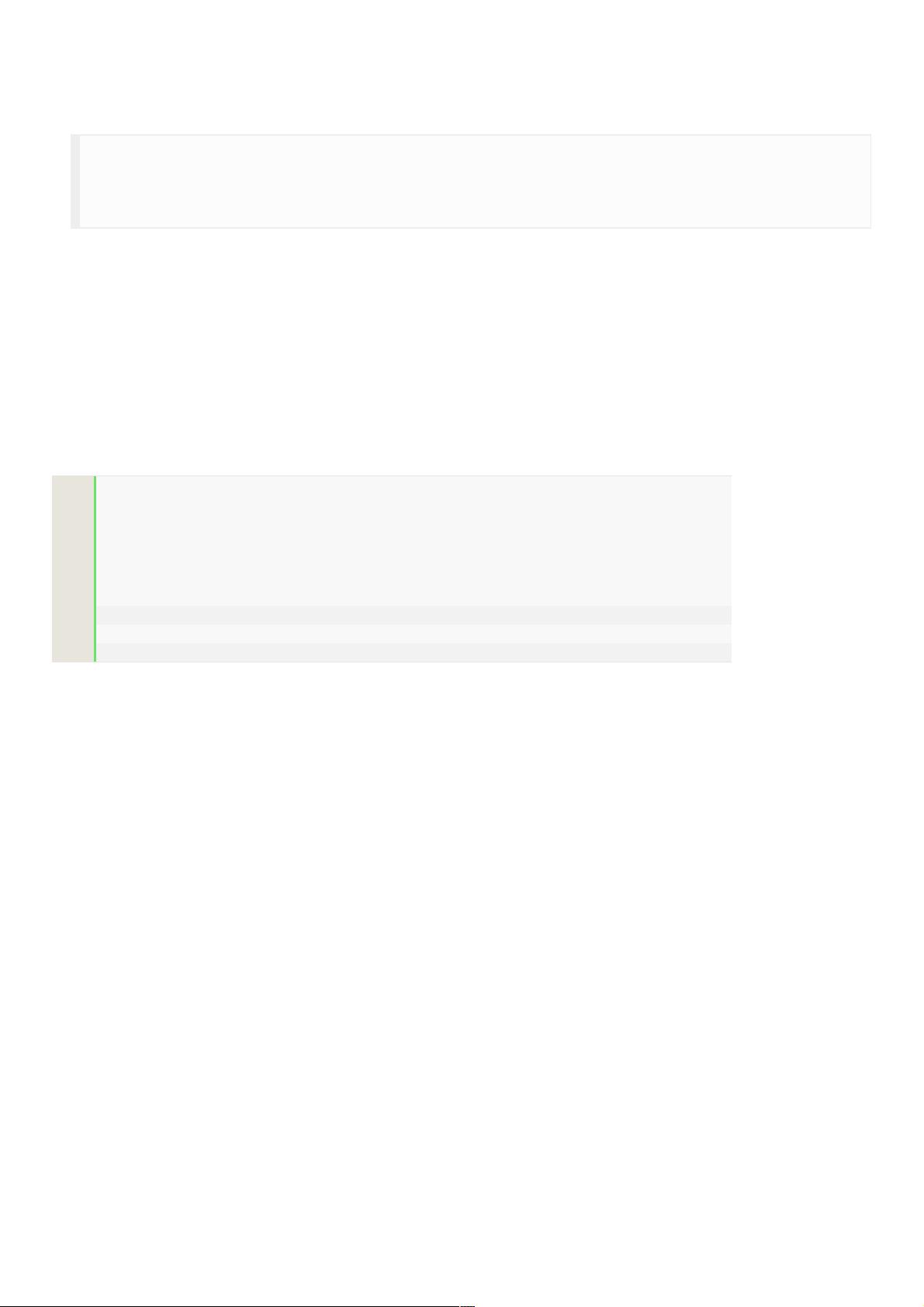微信小程序实战:设置页面标题与底部导航
177 浏览量
更新于2024-08-26
收藏 149KB PDF 举报
本文是关于han_cui入门实战的教程,主要涵盖了如何在微信小程序中设置页面标题、创建底部导航以及制作轮播图的基础操作。首先,我们来详细讲解每个知识点。
一、设置页面标题
在微信小程序中,设置页面标题是在对应页面的目录下创建一个json配置文件。例如,如果我们有一个名为`test`的页面,我们会在`pages/test/`目录下创建一个`test.json`文件。在这个文件中,我们需要添加以下JSON代码:
```json
{
"navigationBarTitleText": "霸气侧漏"
}
```
这段代码告诉微信小程序,在`test`页面的导航栏上显示的标题是“霸气侧漏”。
二、设置底部导航
1. 图标准备:
底部导航通常由图标和文字组成。你可以从如阿里巴巴图标库等在线资源中下载图标,选择合适的颜色和大小(如64px),并保存到小程序项目的`images`文件夹内,给图标命名以便引用。
2. 配置文件修改:
需要在项目根目录的`app.json`文件中添加`tabBar`配置项。例如:
```json
"tabBar": {
"color": "#a9b7b7",
"selectedColor": "#11cd6e",
"list": [
{"pagePath": "pages/page1/index", "text": "首页", "iconPath": "images/icon_page1.png", "selectedIconPath": "images/icon_page1_selected.png"},
{"pagePath": "pages/page2/index", "text": "分类", "iconPath": "images/icon_page2.png", "selectedIconPath": "images/icon_page2_selected.png"},
{"pagePath": "pages/page3/index", "text": "个人中心", "iconPath": "images/icon_page3.png", "selectedIconPath": "images/icon_page3_selected.png"}
]
}
```
这里,`color`定义了未选中时的图标颜色,`selectedColor`是选中时的颜色,而`list`数组则包含了每个导航项的路径、文本、正常状态和选中状态的图标路径。
三、创建轮播图
虽然在提供的内容中没有详细说明创建轮播图的步骤,但在微信小程序中,通常会使用`<swiper>`组件来实现。`<swiper>`组件允许你在页面上展示一组可以横向滑动的图片或内容。你需要在对应的WXML文件中引入`<swiper>`,并配置其数据源。同时,你还需要在对应的JS文件中设置数据,并在WXSS中进行样式设计。
总结:
本教程介绍了微信小程序开发的基本操作,包括如何自定义页面标题、构建底部导航栏以及如何为项目引入和设置图标。这些基础技能对于新手开发者来说至关重要,是掌握微信小程序开发的第一步。通过学习和实践这些内容,开发者能够快速搭建出具有基本功能的小程序界面。
点击了解资源详情
点击了解资源详情
点击了解资源详情
2021-03-29 上传
2022-09-20 上传
2022-09-23 上传
2022-09-24 上传
2021-02-06 上传
weixin_38628150
- 粉丝: 4
- 资源: 936
最新资源
- Raspberry Pi OpenCL驱动程序安装与QEMU仿真指南
- Apache RocketMQ Go客户端:全面支持与消息处理功能
- WStage平台:无线传感器网络阶段数据交互技术
- 基于Java SpringBoot和微信小程序的ssm智能仓储系统开发
- CorrectMe项目:自动更正与建议API的开发与应用
- IdeaBiz请求处理程序JAVA:自动化API调用与令牌管理
- 墨西哥面包店研讨会:介绍关键业绩指标(KPI)与评估标准
- 2014年Android音乐播放器源码学习分享
- CleverRecyclerView扩展库:滑动效果与特性增强
- 利用Python和SURF特征识别斑点猫图像
- Wurpr开源PHP MySQL包装器:安全易用且高效
- Scratch少儿编程:Kanon妹系闹钟音效素材包
- 食品分享社交应用的开发教程与功能介绍
- Cookies by lfj.io: 浏览数据智能管理与同步工具
- 掌握SSH框架与SpringMVC Hibernate集成教程
- C语言实现FFT算法及互相关性能优化指南